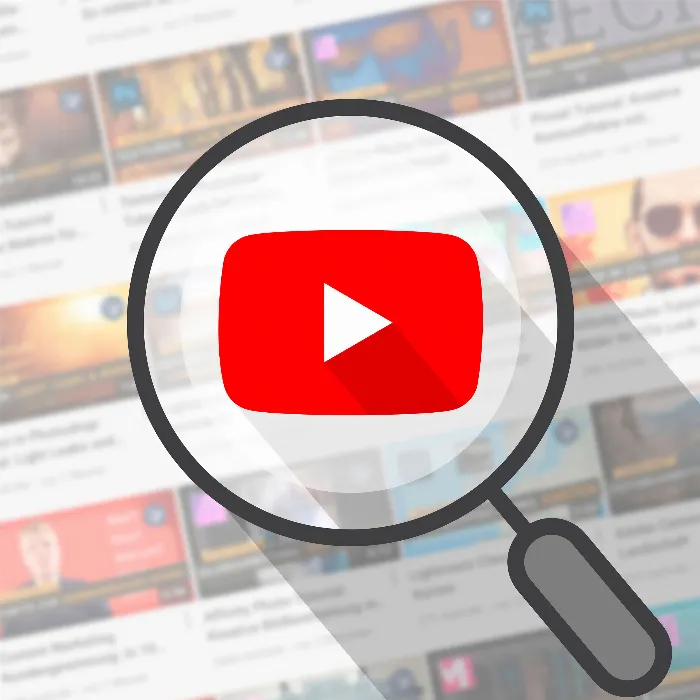Crearea unui Thumbnailpentru canalul tău YouTubeeste esențială pentru a atrage atenția spectatorilor. Un thumbnail atractiv îți permite să te evidențiezi în fluxul de conținut și să crești interesul pentru videoclipurile tale. În acest ghidvei învăța cum să creezi cu ușurință și eficient un thumbnail utilizândCanva.
Cele mai importante aspecte
- Crearea thumbnail-ului ar trebui să fie orientată către publicul țintă.
- Folosește Canva ca un instrument gratuit pentru a crea thumbnail-urile tale.
- Alege dimensiunea corectă (1208 x 720 pixeli) pentru thumbnail-urile YouTube.
- Menține design-ul simplu și informativ, alege culori și tipuri de fonturi care se potrivesc cu conținutul tău.
Ghid pas cu pas pentru crearea thumbnail-ului
PAS 1: Accesează Canva și creează un cont
Pentru a crea un thumbnail, accesează mai întâi site-ul Canva. Trebuie să îți faci un cont pentru a putea folosi toate funcțiile. După ce te-ai înregistrat, vei ajunge pe pagina de start.
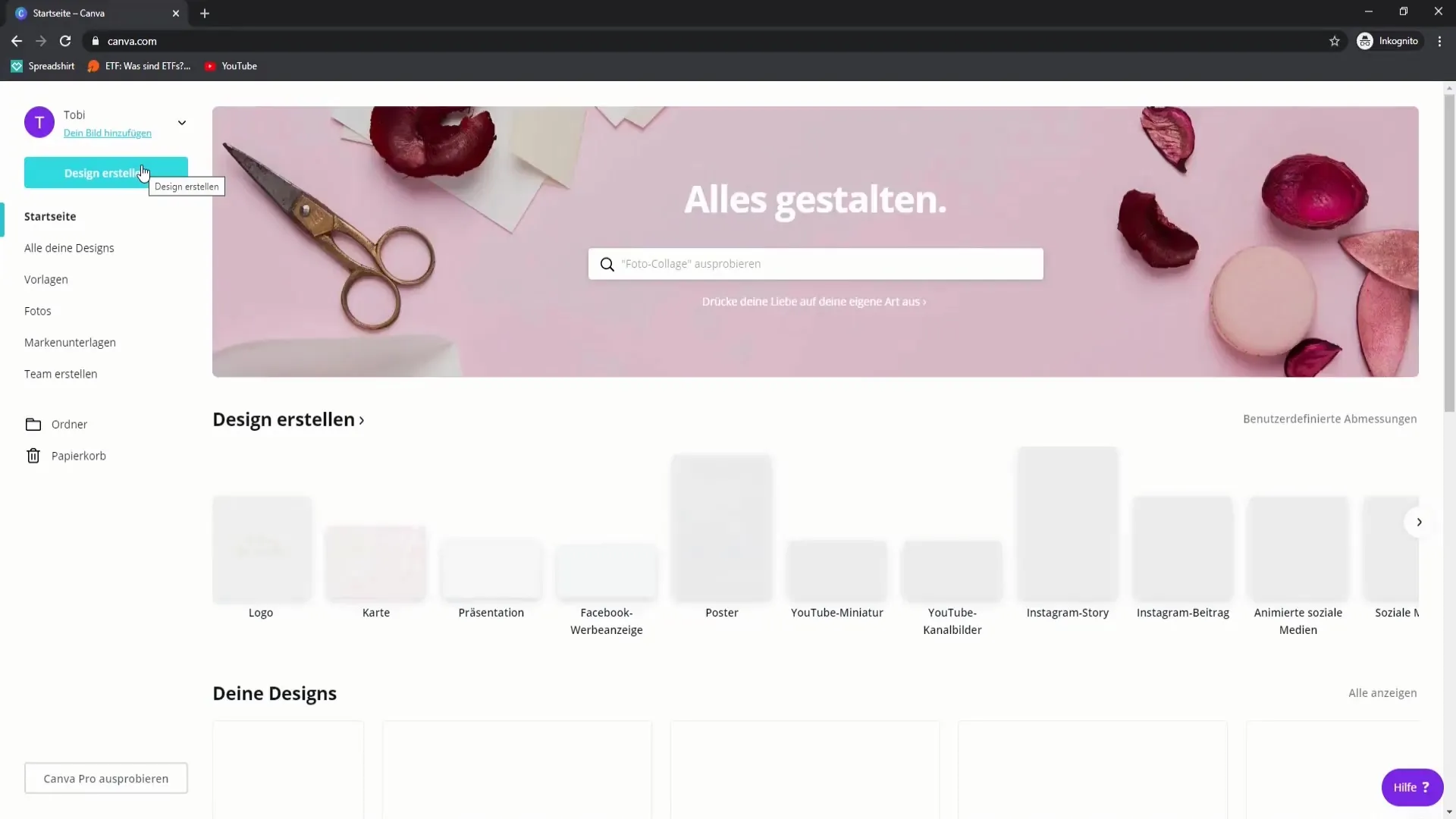
PAS 2: Alege șablonul potrivit
Introdu în bara de căutare „Thumbnail YouTube” pentru a găsi șabloanele potrivite. Thumbnail-urile YouTube ar trebui să aibă dimensiunea 1208 x 720 pixeli pentru a fi afișate optim. Alege această opțiune.
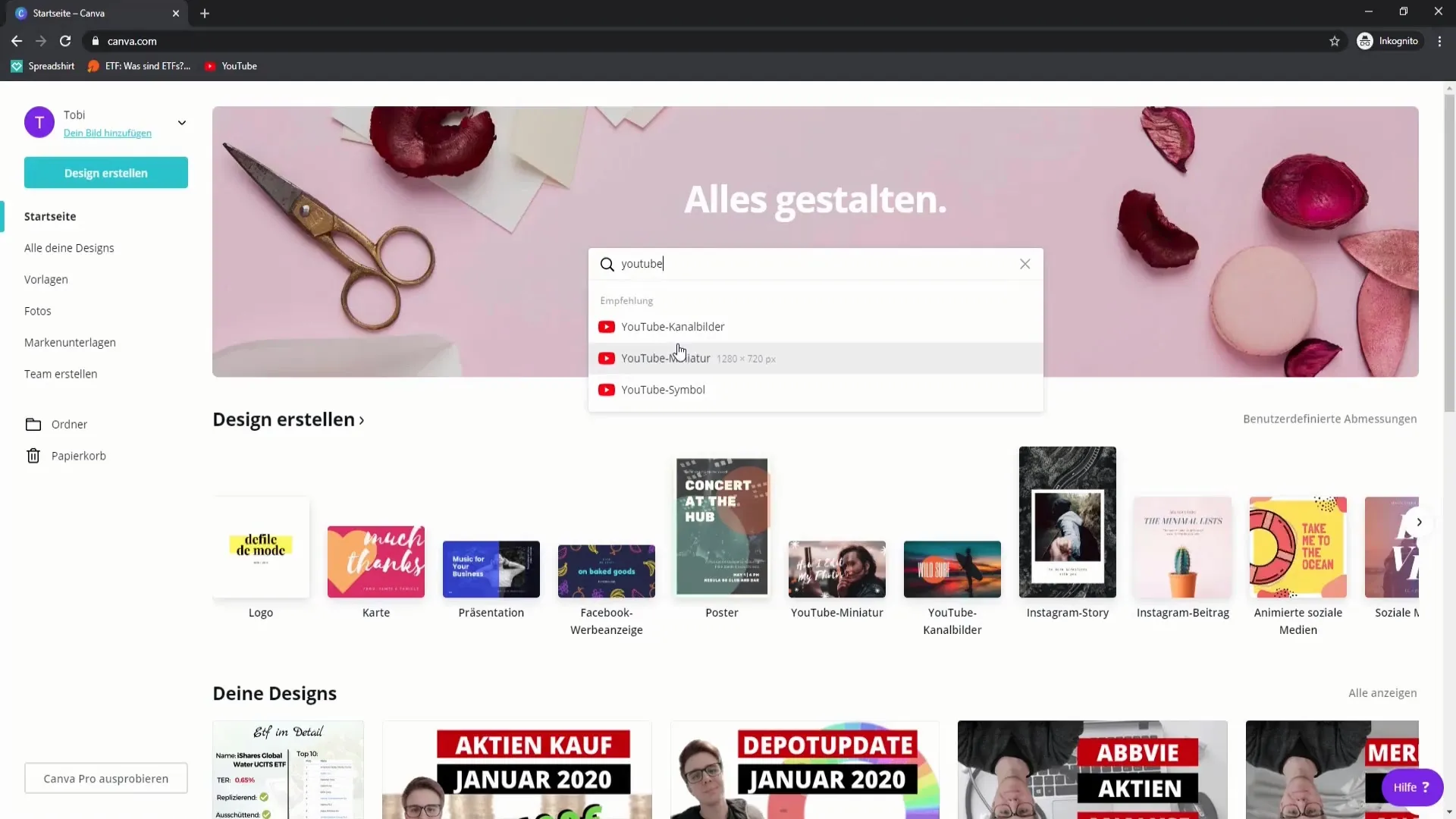
PAS 3: Personalizează șablonul conform nevoilor tale
Aici vei găsi o varietate de șabloane. S-ar putea să nu îți placă design-urile oferite. În acest caz, poți crea tu însuți șablonul. Caută un design care corespunde așteptărilor tale sau începe cu un fundal gol.
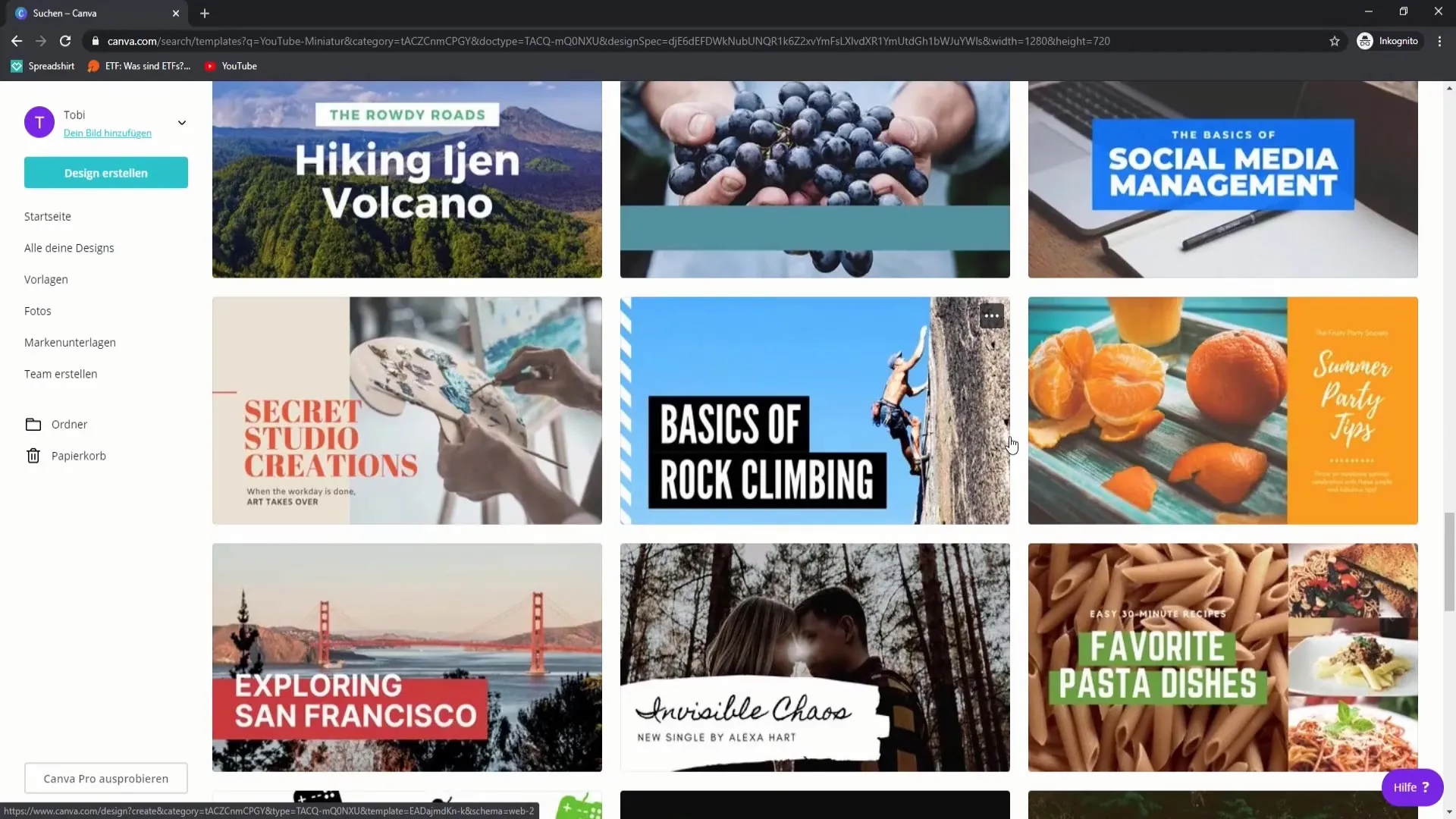
PAS 4: Adaugă grafice și imagini
Accesează "Fotografii" sau "Elemente" și caută grafice gratuite pe care le poți folosi în thumbnail-ul tău. Poți, de asemenea, să încarci propriile imagini pe care le-ai salvat anterior. Tragere-le pur și simplu în design-ul tău.
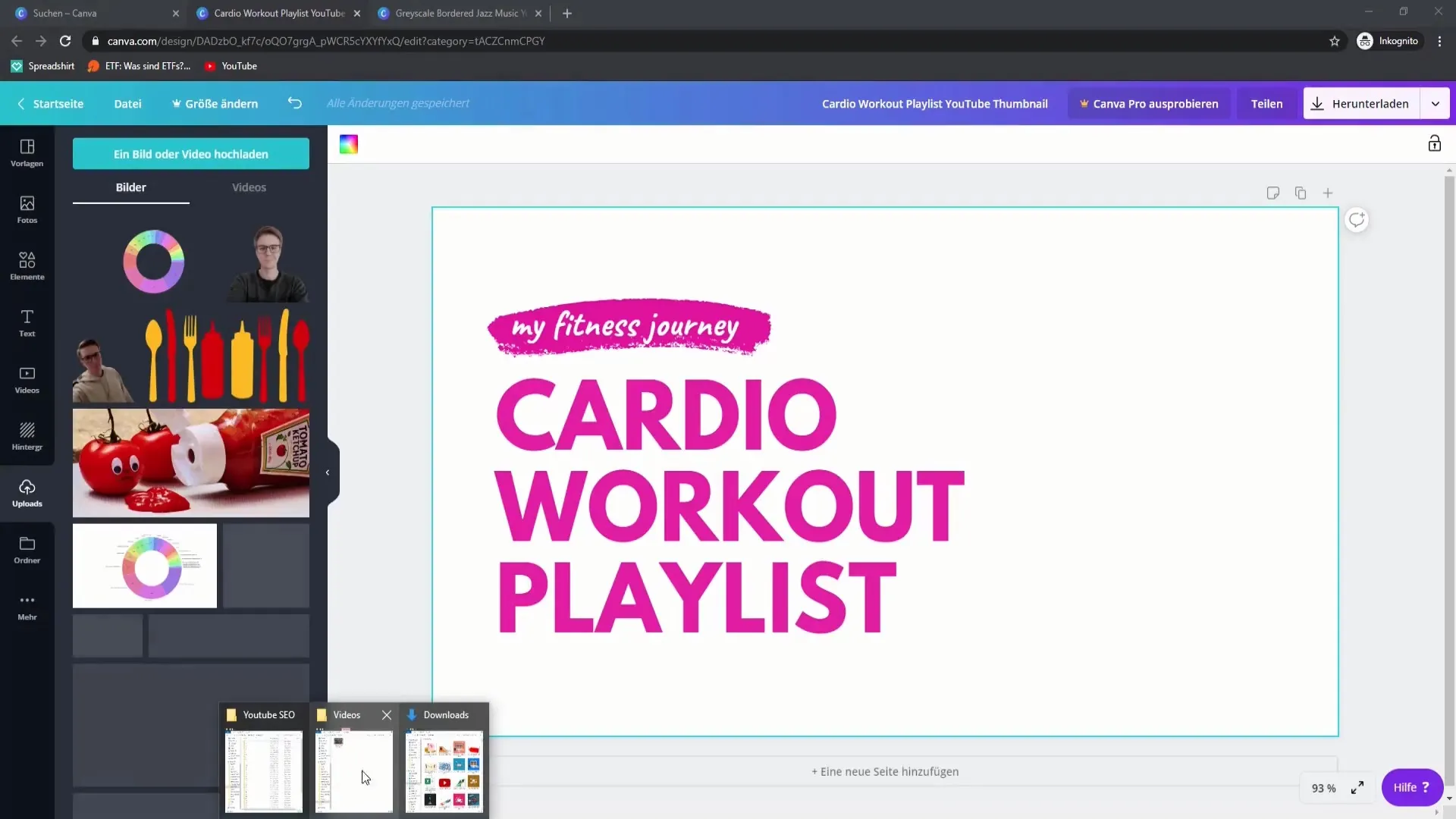
PAS 5: Adaugă text
După ce ai adăugat graficele tale, este important să adaugi textul. Gândeste-te la un titlu sugestiv care să rezume bine tema videoclipului tău. Alege un tip de font care să fie ușor de citit și să se potrivească cu paleta de culori.
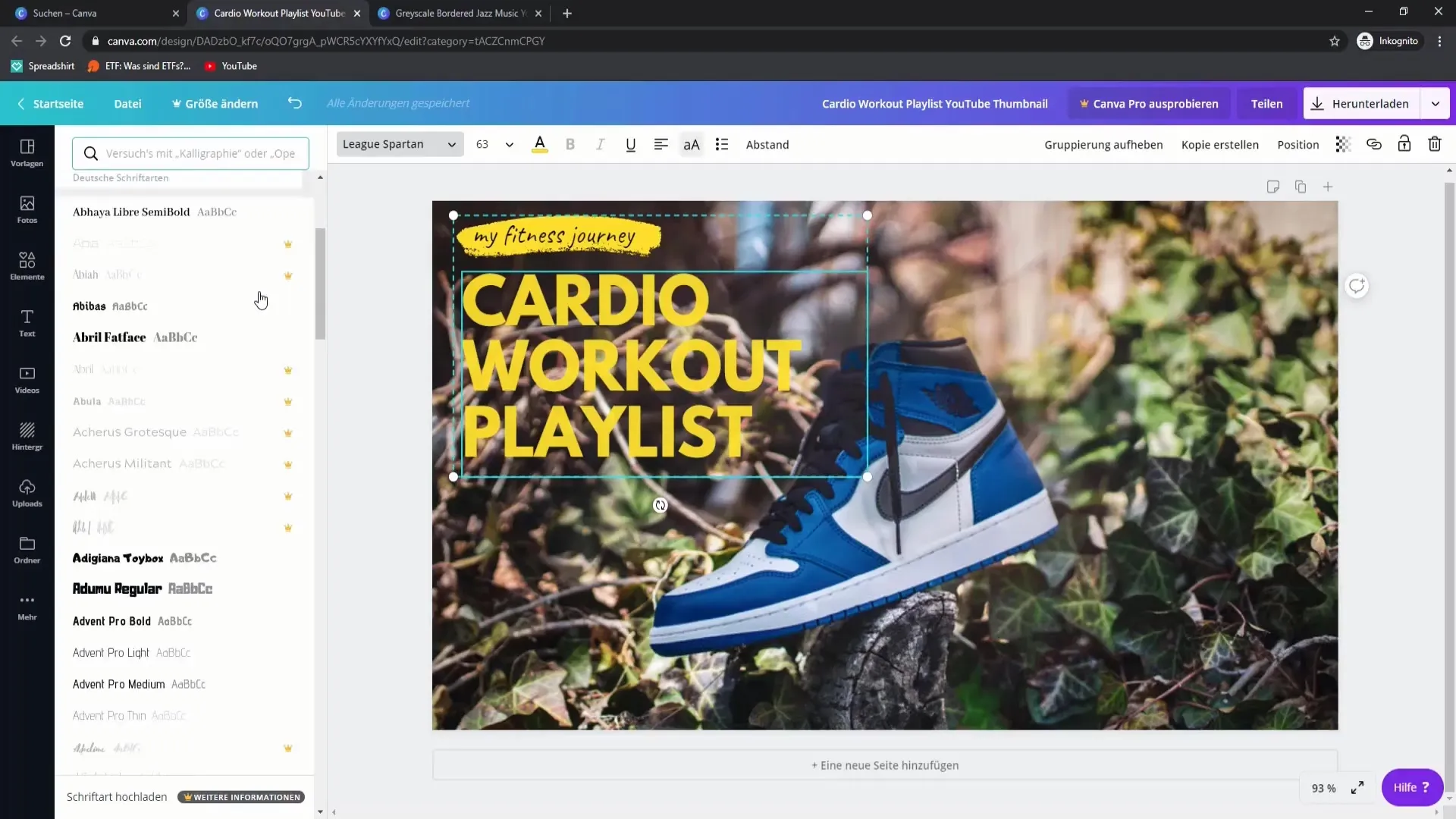
PAS 6: Ajustează paleta de culori și fontul
Pentru a te asigura că textul este ușor de citit, modifică culorile corespunzător. Poți să creezi textul în culori diferite pentru a genera mai mult contrast. Asigură-te că culorile sunt armonios armonizate.
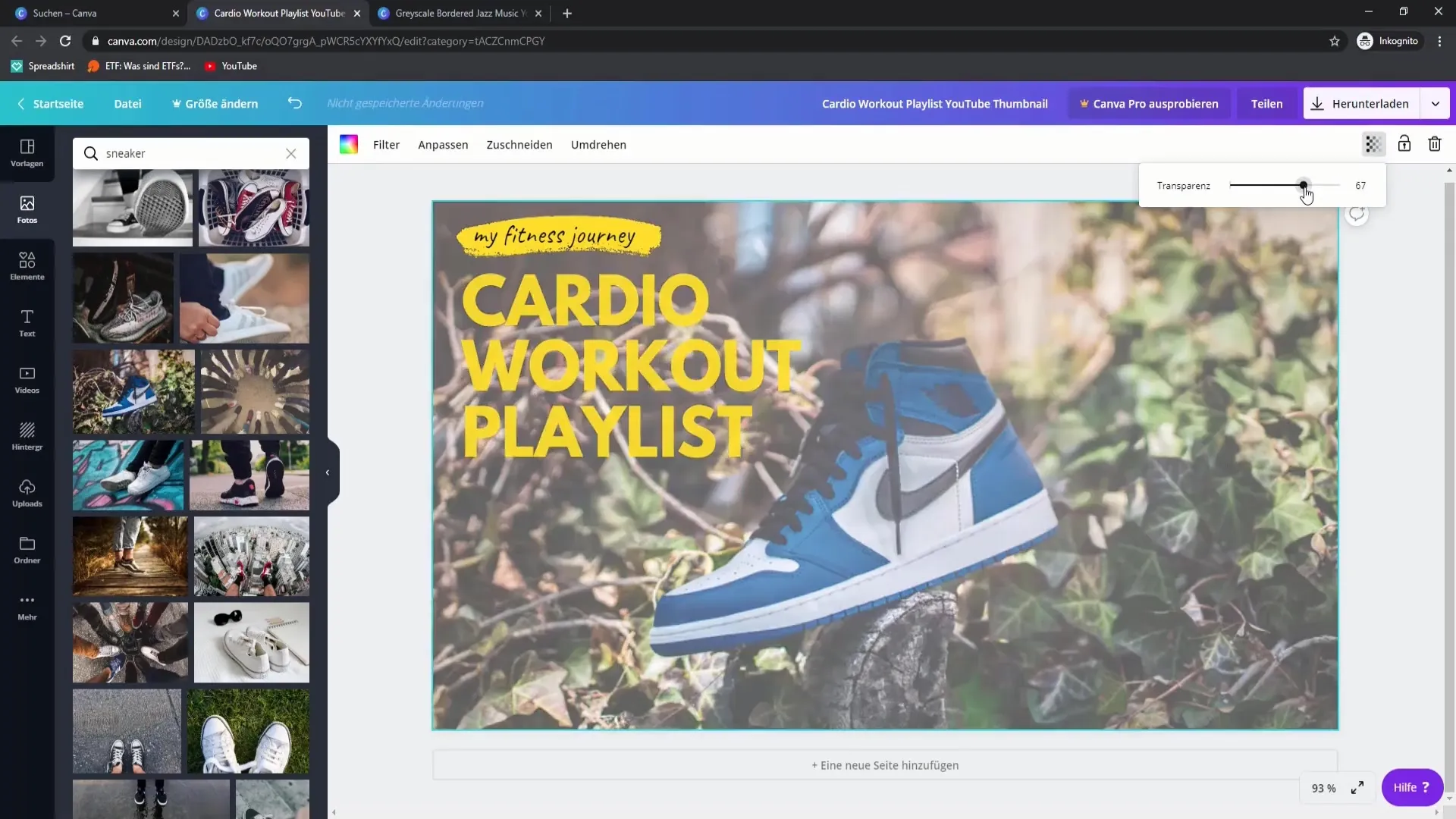
PAS 7: Adaugă elemente pentru vizualizare
Pentru a face thumbnail-ul mai interesant, adaugă elemente vizuale, cum ar fi săgeți sau rame. Acestea pot evidenția anumite aspecte sau pot atrage atenția. Experimentează cu diferite elemente de design.
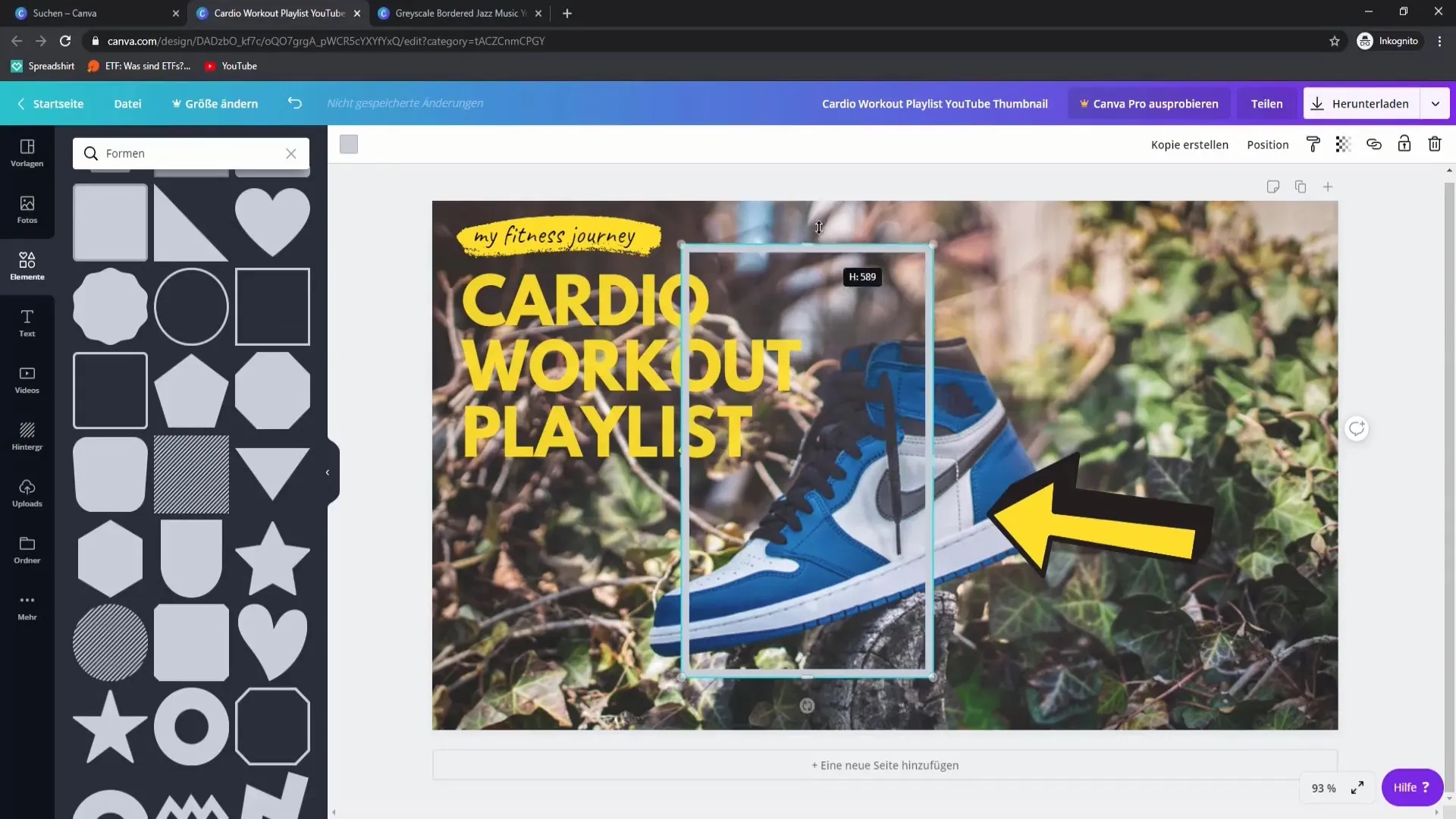
PAS 8: Fă ultimele modificări
Înainte de a salva thumbnail-ul, uită-te la întregul design. Fă ultimele ajustări pentru a te asigura că thumbnail-ul este coerent și atractiv. Dacă este necesar, ajustează transparența imaginilor pentru a îmbunătăți lizibilitatea.
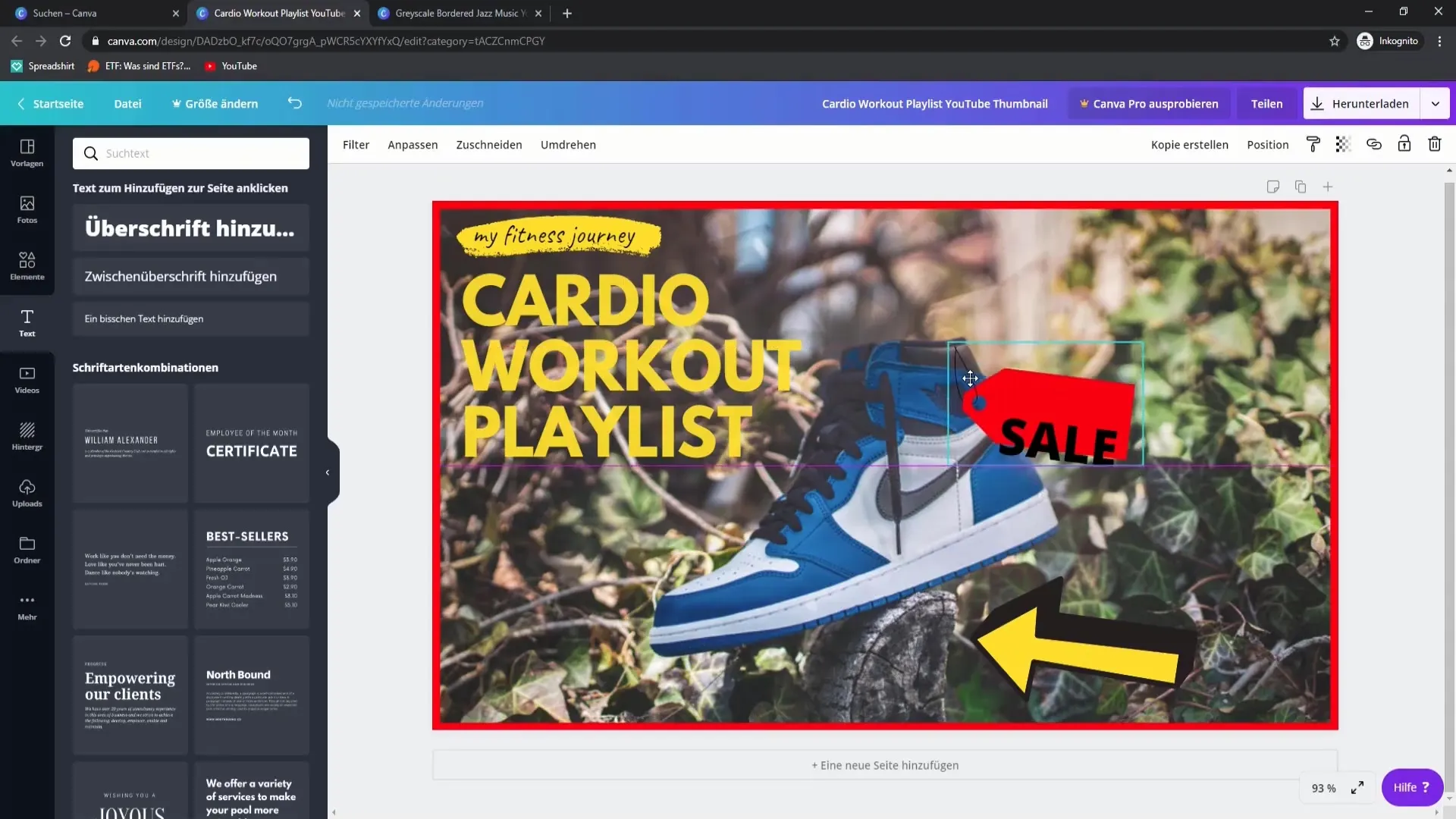
PAS 9: Descarcă thumbnail-ul
Odată ce ești mulțumit de design, click pe „Descarcă”. Alege formatul PNG pentru a asigura cea mai bună calitate a imaginii. Fișierele JPG sunt mai puțin adecvate, deoarece pot pierde din calitate.
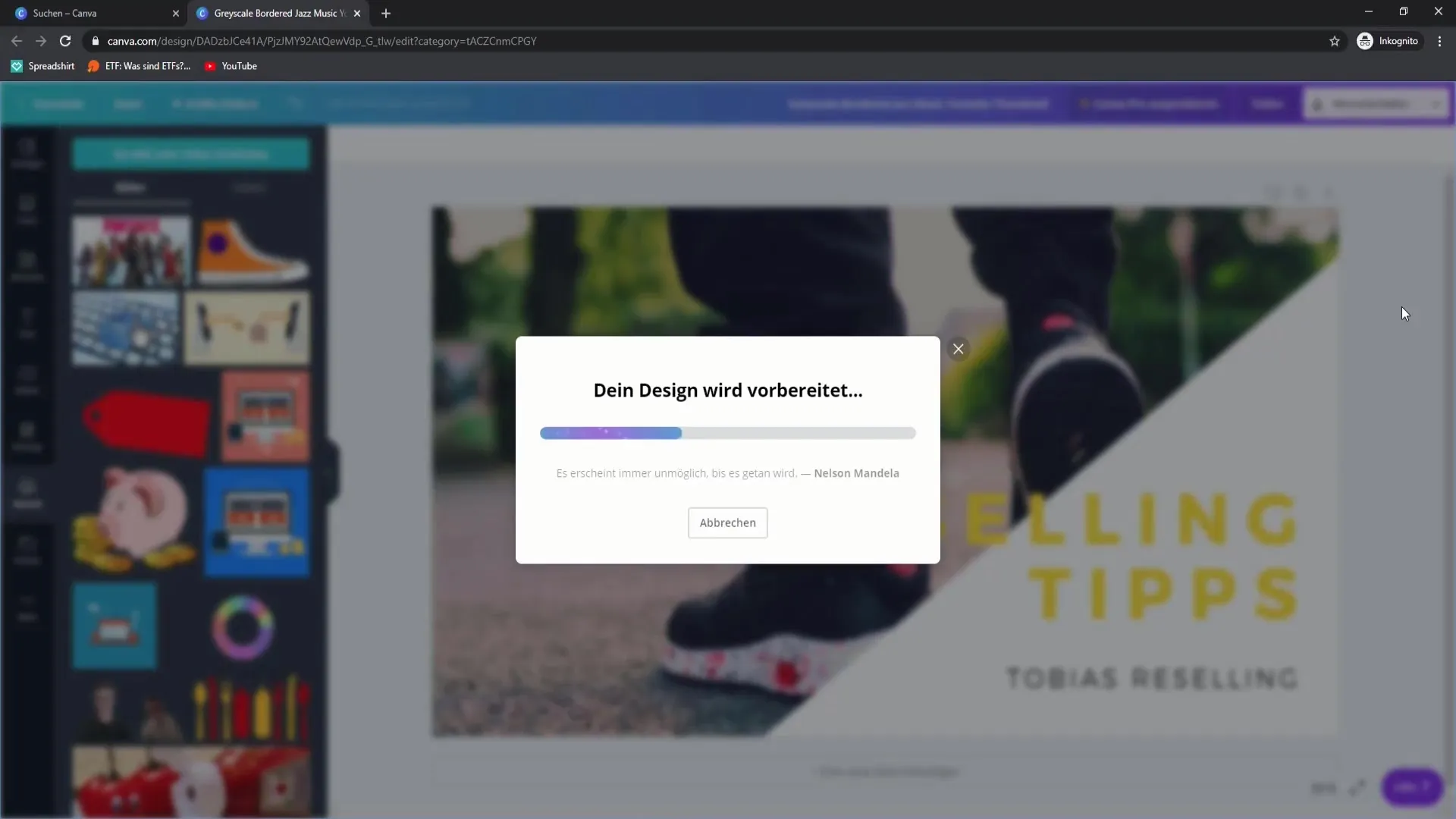
PAS 10: Încarcă și optimizează thumbnail-ul
Întoarce-te la canalul tău YouTube și încarcă thumbnail-ul pentru videoclipul tău. Asigură-te că alegi un thumbnail care se potrivește cu conținutul videoclipului și care îndeplinește așteptările publicului tău țintă.
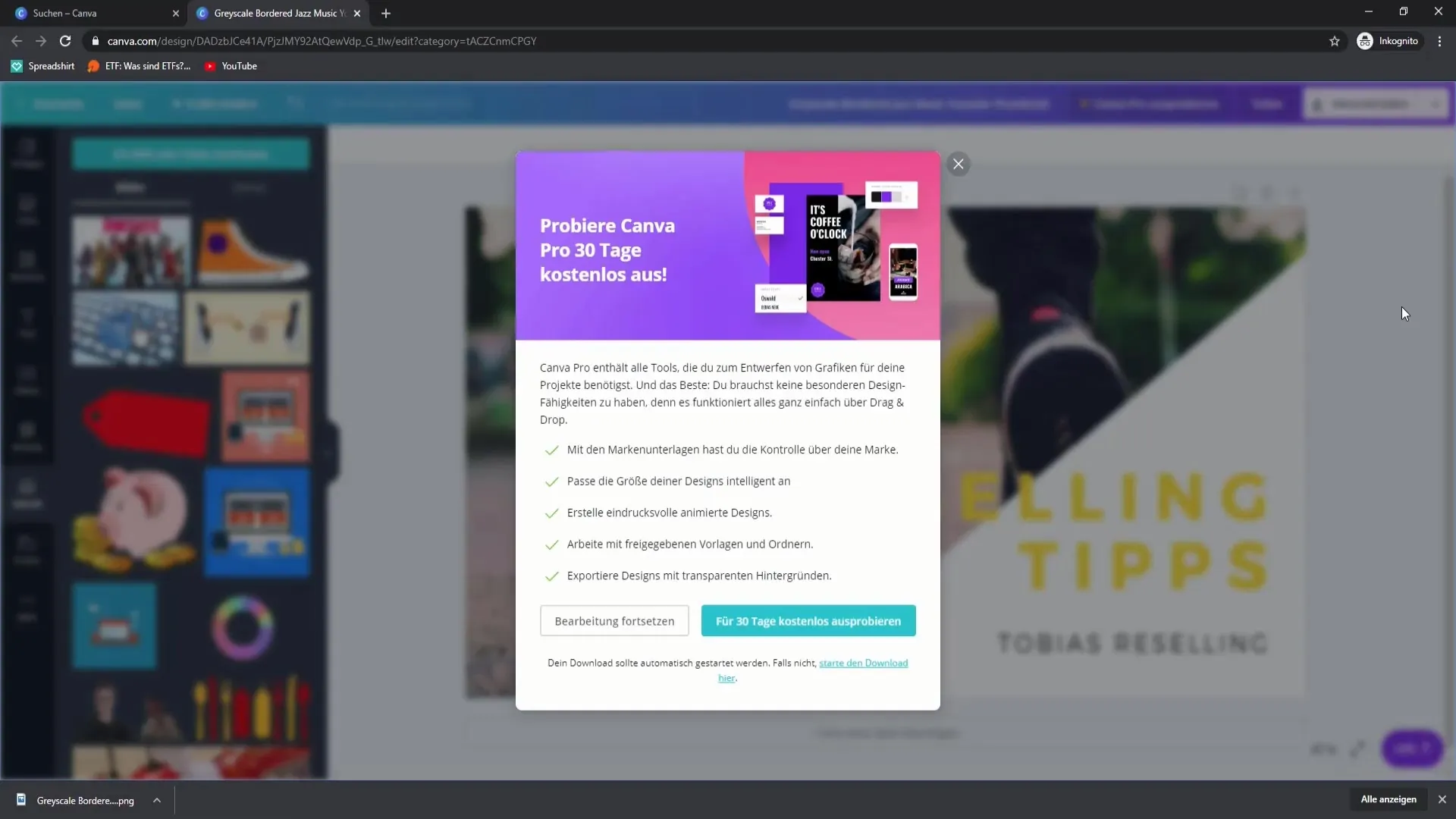
Rezumat – Crearea thumbnail-ului pentru YouTube: Ghid pas cu pas
Crearea unui thumbnail eficient pentru YouTube necesită luarea în considerare a publicului țintă, un design atractiv și utilizarea instrumentului potrivit. Cu Canva, poți implementa ușor pașii, crește atenția asupra videoclipurilor tale și astfel stimulezi interesul pentru canalul tău.
FAQ
Cum aleg dimensiunea corectă pentru thumbnail-ul meu?Dimensiunea ideală pentru un thumbnail YouTube este de 1208 x 720 pixeli.
Ce instrument pot folosi pentru a crea thumbnail-ul meu?Canva este un instrument popular și gratuit pentru design grafic.
Cât de importantă este paleta de culori a thumbnail-ului meu?Paleta de culori este esențială pentru a crea contrast și a îmbunătăți lizibilitatea.
Pot folosi imagini de pe Google pentru thumbnail-urile mele?Este recomandat să folosești doar imagini pentru care deții drepturile sau care sunt fără licență.
Am nevoie de un cont pentru Canva?Da, trebuie să te înregistrezi pentru a putea folosi toate funcțiile Canva.